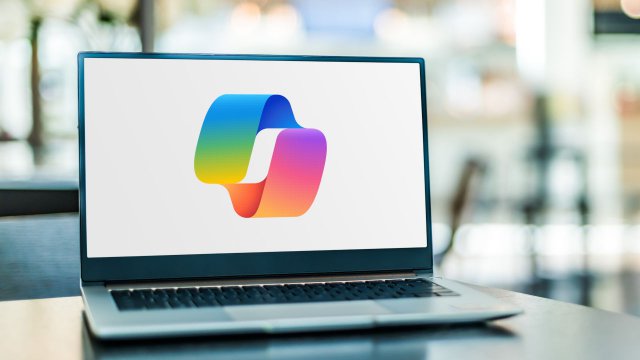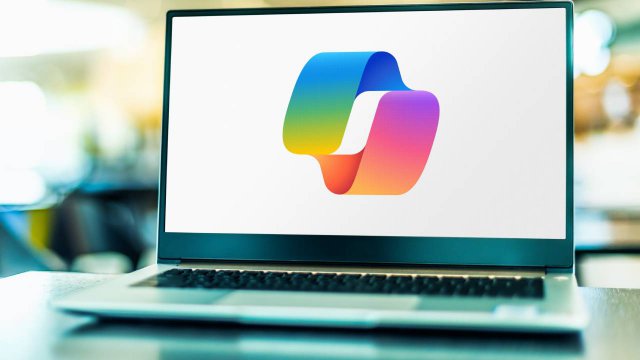Copilot Pro è la versione in abbonamento di Microsoft Copilot, il tool basata sull’intelligenza artificiale da utilizzare come assistente smart sia per la produttività che per la creatività.
Si tratta di una versione premium, con moltissime funzionalità in più rispetto a quella base e la garanzia di prestazioni molto più elevate. Chiaramente, questi extra hanno un prezzo e per utilizzare la versione Pro, bisogna spendere 22 euro al mese per ciascun utente.
Per questa cifra si ottiene anche l'accesso prioritario a ChatGPT-4, una sorta di canale preferenziale che permette di utilizzare al meglio questo strumento AI anche nelle ore dove il traffico sul web e più congestionato, senza rallentamenti e problemi di sorta.
Oltretutto, già solo l’accesso all’ultima versione dello strumento di OpenAI è già un valore aggiunto dell’abbonamento e, vista la precisione e la velocità di risposta del chatbot non è davvero cosa da poco.
Inoltre, con Copilot Pro si può integrare completamente con le app per la produttività di Microsoft 365, snellendo ulteriormente i processi produttivi e ottenendo un grande aiuto da parte dell’intelligenza artificiale in tutte le incombenze quotidiane. Ma andiamo per gradi e procediamo a illustrare tutte le funzionalità della versione Pro di Microsoft Copilot.
-
1. Come utilizzare Copilot Pro per creare immagini con l’AI

Robert Way/Shutterstock
Tra le molte funzionalità di Copilot Pro, la possibilità di creare un'immagine da una descrizione testuale.
Per farlo, basta andare sulla pagina ufficiale del servizio e descrivere più o meno minuziosamente l'immagine che si vuole creare.
Fatto questo il tool procederà alla creazione, cercando di rispettare il più precisamente possibile i criteri dati dall’utente.
Bisogna ricordare, però, che l’intelligenza artificiale non è ancora affidabile al 100% e i risultati generati potrebbe avere delle incongruenze o errori di sorta.
-
2. Come utilizzare Copilot Pro con Microsoft 365

monticello/Shutterstock
Come già detto è possibile utilizzare Copilot Pro nelle app di Microsoft 365. Tuttavia per farlo ci sarà bisogno anche di un abbonamento alla suite per la produttività del colosso di Redmond che per la versione Personal, ha un costo di 7 euro al mese.
Una volta sottoscritto l’abbonamento a Copilot e quello a Microsoft 365, quando si aprono gli strumenti di office dovrebbe apparire sulla barra multifunzione l’apposito pulsante per richiamare l’assistente smart.
Prima di utilizzarlo, però, bisogna assicurarsi che il pulsante Salvataggio automatico sia attivato.
Chiaramente per utilizzare i servizi dell’intelligenza artificiale occorre essere loggati al proprio Account Microsoft.
Bisogna ricordare che per utilizzare questo tool c’è bisogno di avere gli abbonamenti attivi sul medesimo account.
-
3. Utilizzare l’AI per scrivere documenti in Word
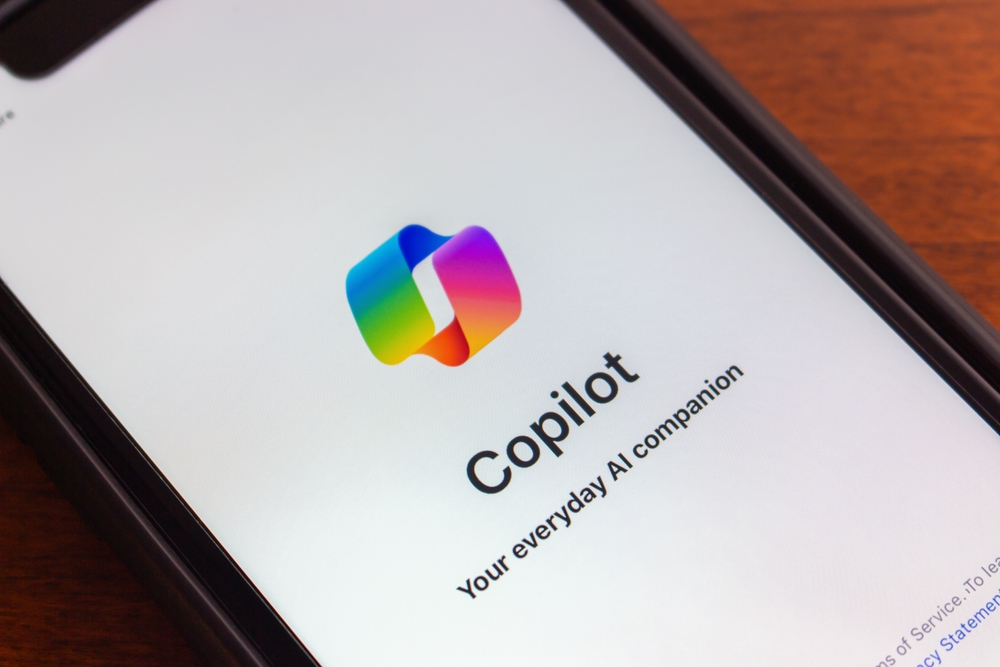
Koshiro K/Shutterstock
Su Word, Copilot può aiutare a creare un contenuto da zero oppure riscrivere un testo già esistente.
Per farlo basta cliccare sull’icone di Copilot e selezionare l’opzione Genera. Dalla stessa sezione è possibile impostare diversi parametri, come il tone of voice, la lunghezza del testo e molto altro ancora, in modo da aiutare l’AI a trovare la quadra e generare un contenuto in linea con le esigenze dell’utente.
Quando le operazioni di creazione sono terminate, si può cliccare su Conserva per salvare il testo prodotto, oppure su Riscrivi per ricominciare da capo per cercare di ottenere un risultato migliore.
Anche qui, bisogna fare attenzione ai contenuti generati e, soprattutto, alle informazioni fornite da Copilot che potrebbero non essere veritiere o potrebbero contenere degli errori.
-
4. Excel e le potenzialità di Copilot Pro

hodim/Shutterstock
Anche su Excel è possibile utilizzare Copilot per essere più produttivi oppure ricontrollare le formule o i dati inseriti.
Quando si chiede aiuto all’AI, il tool inizierà l’analisi del documento in questione, con l’utente che praticamente potrà chiedere al chatbot qualsiasi informazione o aiuto su dati e formule nelle celle.
Allo stesso modo si può anche chiedere all’intelligenza artificiale di creare un grafico oppure di modificare il documento in base a specifici parametri.
Importante di nuovo ricordare la non completa attendibilità di questo strumento, perciò prima di dare per buono il lavoro fatto è sempre bene ricontrollare.
-
5. Creare presentazioni in PowerPoint con l’AI

Mamun sheikh K/Shutterstoc
Naturalmente è possibile utilizzare Copilot anche per creare una presentazione in PowePoint fornendo al tool tutte le informazioni necessarie per ciò che andrà a svolgere.
Le potenzialità anche in questo caso sono davvero enormi e in pochissimo tempo sarà possibile anche creare una presentazione da zero, immagini e didascalie incluse.
In alternativa si può anche chiedere al tool di modificare un file già esistente, aggiungendo o togliendo slide, oppure verificando se quanto inserito è corretto.
Anche per le immagini e i contenuti è sempre bene un ulteriore sguardo umano prima di consegnare il documento completo.
-
6. Copilot Pro e Outlook

Mehaniq/Shutterstock
Infine è possibile utilizzare Copilot anche su Outlook lasciando che sia l’assistente smart a gestire e organizzare la propria casella di posta.
Ma oltre all’organizzazione delle e-mail, questo potentissimo strumento è anche in grado di rispondere alle mail o generare dei nuovi messaggi, creando da zero il corpo del messaggio e, addirittura, inserendo link e allegati pertinenti al discorso.
Anche qui le possibilità sono molte e l’utente può valutare nel dettaglio il lavoro di Copilot, regolando la lunghezza del messaggio, l’accuratezza nella risposta, il tone of voice e molto altro ancora.
Nel caso di email di lavoro è opportuno non lasciare carta bianca all’assistente AI e chiedergli di salvare in bozza i messaggi prima di inviarli, soprattutto perché commettere errori quando si tratta di questioni importanti è piuttosto seccante e potrebbe compromettere lo svolgimento del lavoro.
Perciò prima di inviare una mail è sempre bene ricontrollare il testo, i link e gli allegati, solo per essere sicuri che tutto sia dove deve essere.
Per saperne di più: Intelligenza Artificiale: cos'è e cosa può fare per noi